Как для резервного копирования Microsoft Windows Phone Lumia ПК с легкостью. Полный бекап данных на смартфонах и телефонах Nokia
Многие пользователи не мыслят свою работу без резервного копирования и постоянно сохраняют копии документов, фотографий и прочих файлов. Никогда не помешает иметь в безопасном месте копии всех важных файлов. Сегодня мы рассмотрим, как выполнять резервное копирование и восстанавливать данные Windows Phone. К сожалению, Microsoft всё ещё не выпустили официального инструмента для создания резервных копий Windows Phone. Но сообщество сторонних разработчиков выпустило решение — WP7 Easy Backup Tool .
Этот удобный софт в полном соответствии с своим названием предназначен для создания резервной копии данных Windows Phone. WP7 Easy Backup Tool позволяет сохранить SMS, индивидуальные настройки приложений и игр, реестр и пользовательские настройки ОС, а также саму ОС. Плюсом программы является то, что для её работы не нужно разлочивать телефон. Единственный минус — фотографии, музыка и видео сохранены не будут. Но для этих целей можно использовать Zune.
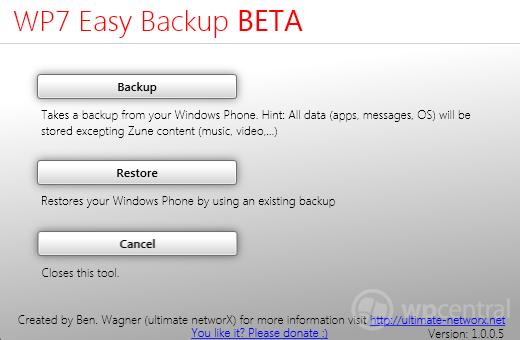
Для бэкапа Windows Phone нам потребуются:
- Windows Phone Support Tool ( / )
Шаг 1. Установите все необходимые приложения. WP7 Easy Backup Tool устанавливать не нужно, достаточно просто запустить программу после распаковки из архива. После запуска вы увидите простой интерфейс с несколькими опциями. Выберите «Backup». Это нужно для сохранения информации с Windows Phone на жёсткий диск. Zune и Mac Connector делают то же самое при установке обновлений, но сейчас это нужно сделать вручную.
Шаг 2. На всякий случай скопируйте ранее созданную резервную копию ОС из папки %localappdata%\Microsoft\Windows Phone Update на сменный носитель (WP7 Easy Backup Tool её оттуда удаляет).
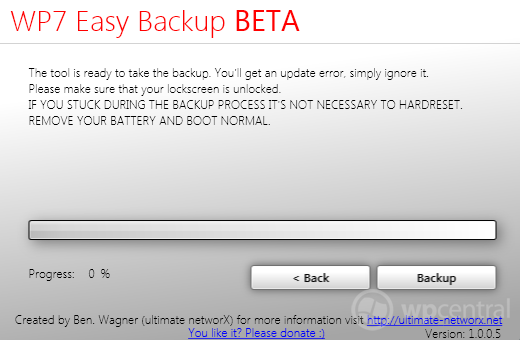
Шаг 3. Подключите смартфон к компьютеру, закройте Zune, в WP7 Easy Backup Tool нажмите «Backup» и следуйте указаниям программы. Если процесс создания резервной копии прервётся сообщением об ошибке, перезагрузите смартфон (выньте и вставьте обратно батарею) и начните процесс сохранения данных заново. Спустя несколько минут бэкап будет завершён.
Шаг 3. Чтобы восстановить систему из сохраненного образа, подключите смартфон к ПК, запустите WP7 Easy Backup и выберите пункт «Restore». Состояние ОС вернётся к сохраненной ранее точке.
Данные, хранящиеся на мобильные телефоны могут быть очень легко потерять из-за некоторых аварий как краха системы, неправильные операции, случайного удаления и вирусной атаки. Для того, чтобы дать лучшую защиту данных, Вы должны принять некоторые необходимые меры. Наиболее распространенным методом является резервное копирование важных данных, которые вы считаете, что это. Обычно, Мы будет архивировать контакты и сообщения. Таким образом, в этой статье, Я скажу вам несколько различных способов резервного копирования и восстановления данных Windows Телефон с легкостью.
Путь 1. Резервное копирование контактов телефона Windows и сообщения на карту SD
Существует множество полезных приложений для телефонов Windows как “Передача данных” и затем “Резервное копирование контактов + сообщение”, оба из которых доступны в Microsoft Store. И использовать этот способ, Вам нужны новые и чистые карты SD, так что вы можете легко найти важные файлы резервных копий после их резервного копирования. И вы можете также сохранить вредоносных программ и вирусов от файлов резервных копий потому, что вы используете новую карточку SD. Теперь позвольте мне показать вам подробный способ использовать приложение резервного копирования контактов + сообщения на телефоне Windows.
Шаг 1.
Скачать приложение резервного копирования контактов + сообщение на вашем Windows phone от Microsoft store. И правильно установите его.
Шаг 2.
Перейдите к параметры приложения на Windows phone, и введите его, чтобы найти раздел приложения.
Шаг 3.
Найдите имя резервной копии контактов + сообщение, а затем сделать некоторые настройки, так что этот инструмент может успешно перейти на процесс потом.
Шаг 4.
Запуск резервного копирования контактов + сообщение на вашем Windows phone, и нажмите на “Резервное копирование” вариант и показать его, что вы хотите создать файл резервной копии и хранить его на вашей карточке SD. Конечно, не забудьте вставить карту SD до этого.
Шаг 5.
Теперь вы можете выбрать типы файлов для резервного копирования. Есть SMS, MMS, и контакты.
Шаг 6.
После выбора, Вы можете нажать на “Резервное копирование” кнопку, чтобы начать процесс.
Шаг 7.
Спустя несколько минут, Вы можете взять карту SD, после завершения проверки на нем.
Затем после этого, Когда вы хотите восстановить файлы резервных копий, Вы можете сделать, как это:

Шаг 1.
Положите карту SD в вашем Windows phone. И запустите приложение резервного копирования контактов + сообщение.
Шаг 2.
Нажмите на “Восстановление” Кнопка на app, и выбрать конкретные резервных копий файлов, которые вы хотите восстановить.
Шаг 3.
Нажмите на “Восстановление” кнопку, чтобы начать процесс восстановления.
Шаг 4.
Теперь вы должны получить сообщения или контакты, которые вы хотите на вашем Windows phone. Просто вынуть SD карту и спрятал его тщательно.
Путь 2. Резервное копирование Windows Телефон облако
Теперь в облачная служба пользуется популярностью в мире. Вы можете легко хранить все данные на нем, так что вы можете получить к нему доступ, когда вы хотите и где вы находитесь. И часто в облачная служба предоставления большого свободного пространства, так что вы можете чувствовать себя свободно для хранения любых данных, которые вы хотите, включая фотографии, аудио, видео, Контакты, сообщений и так далее. С окнами 8 операционная система, можно использовать службу облака на телефоне Windows для резервного копирования. Здесь я покажу вам подробный путь в следующие отрывки.
Шаг 1. Сначала вам нужно пойти приложение настройки на телефоне Windows и выбрать опцию резервного копирования.

Шаг 2.
Теперь вы должны включить “Резервное копирование” Существует вариант, так что вы можете пойти на следующий шаг. Кроме того, есть больше вариантов, и вы можете включить на соответствующих вариантов, так что вы можете выполнять плавно. Для фотографий и видео, Вы также можете решить для резервного копирования с плохим качеством или хорошего качества.



Шаг 3.
И наконец, Вы можете получить все файлы, которые вы поворачивали дальше соответствующих вариантов на облаке. Но не забудьте подключить телефон Windows к устойчивый сети.
После этого, Давайте посмотрим способом восстановления резервных копий файлов вместе:
Шаг 1.
Войдите в учетную запись Майкрософт на телефоне Windows phone, который вы хотите восстановить файлы резервных копий на.
Шаг 2.
Тогда вы идете в “Резервное копирование” параметр, и выбрать для восстановления резервных копий файлов на телефоне правящей.
Шаг 3.
После просмотра файлов резервных копий, просто выберите тот, который вы хотите, и нажмите на нее.
Шаг 4.
Приложения могут также резервного копирования и восстановления таким образом. Но вам нужно установить их вручную, введя учетные записи и пароли для подтверждения.
Путь 3. Резервное копирование & восстановление всех данных телефона Windows в 1 клик с Mobiletrans
Теперь, Мы пришли в последний путь, с . Если это первый раз вы слышали Wondershare Mobiletrans, Затем вы можете увидеть основные черты этого замечательного инструмента в следующие отрывки:
Основные особенности:
- 1.Он совместим со многими телефонами и аксессуарами, включая те Windows, iOS одни и Symbian те.
- 2.Существует две версии для Windows компьютера и компьютера Mac.
- 3.Типы файлов охватывают фотографии, музыка, видео, сообщения, Контакты, календари, приложения и так далее.
- 4.Это может помочь пользователям передавать данные между двумя различными устройствами.
- 5.Он может выполнять архивацию данных для хранения.
- 6.Он может восстановить файлы резервных копий.
- 7.Это может помочь пользователям стереть их старый телефон.
- 8.Это безопасный и эффективный инструмент.
- 9.К услугам гостей удобный интерфейс.
Каждый день, Вы можете найти много интересных вещей в вашей жизни, которые заслуживают запись. С смартфон, Например, Microsoft Lumia 520/930/730/535, Вы можете либо взять фотографии или короткое видео, чтобы записать эти моменты, так что вы можете наслаждаться ими, когда вы хотите. Однако, Самая большая проблема здесь имеет отношение к комнате хранения Lumia Windows phone. Из-за ограничения, Вы бы лучше Резервное копирование Microsoft Lumia Windows phone файлы на ваш компьютер так что вы можете все еще ввести больше файлов в конце дней.
В другом случае, Если вы решите перейти на другой телефон, Вам будет нужно для резервного копирования ваших Microsoft Lumia 520/930/730/535 Телефон файлы, чтобы не потерять их. В статье, Вы можете узнать, как сделать резервную копию ваших Lumia телефон к компьютеру с помощью профессионального инструмента – . Чтобы присоединиться к нам, Пожалуйста, во-первых скачать программу и установить ее на вашем компьютере. В следующих аятах, Вы можете узнать шаги для завершения задачи.

Шаг 1: После запуска программы, Вы можете увидеть первичный окно, которое отображает основные черты, которые программа может предоставить вам. Пожалуйста, выберите один “Подпорка ваш телефон ” Здесь.

Шаг 2: Вы можете увидеть новое окно для резервного копирования Microsoft Lumia Windows phone. На первый взгляд, Вы можете выбрать, чтобы настроить расположение вашей папки резервного копирования, щелкнув меню на правой верхней части окна. Затем просто выберите “Параметры” и затем “Обзор” чтобы выбрать место для сохранения файлов. В конце концов, Нажмите на “Хорошо” продолжать.

Шаг 3:
После установки места для сохранения файлов Lumia, Пожалуйста, подключите ваш Microsoft Lumia 520/930/730/535 Телефон с компьютера через USB-кабель. Пожалуйста, держите ваши устройства, подключенного к компьютеру стабильно в течение всего процесса, Программа начнет обнаруживать и распознавать устройство немедленно.

Шаг 4:
Через несколько секунд, Программа будет отображать файлы Lumia в среднем столбце окна и классифицировать их в разные категории, Пожалуйста, выберите те, которые вы хотите для резервного копирования. Затем просто нажмите на кнопку “Начало передачи
” продолжать.

Спустя всего несколько минут, Вы можете проверить ваш Microsoft Lumia 520/930/730/535 файлы на вашем компьютере после передачи. См.! Программа настолько полезным сэкономить ваше время и сделать удобным передачи. Хотите попробовать? Просто присоединиться к нам, чтобы узнать подробнее о программе!
Основные особенности MobileTrans
- Стереть все данные на старом телефоне Android для защиты вашей конфиденциальности постоянно;
- Передача важных файлов, таких как контакты, журналы вызовов, SMS, приложения, музыка и фотографии между вашей смарт-телефонов, основанные на другой операционной системы; ( & )
- Передача файлов между мобильными телефонами, основанные на различных сетях, Например, Verizon, AT&T, T-Mobile без хлопот;
- Восстановление резервных копий файлов с iTunes, iCloud, Ежевика, Onedrive и Kies устройства iOS и Android телефонов в один клик; (
Раньше в Windows Phone не было резервного копирования персональных данных, в том числе SMS-переписки. Мы ранее видели, что такая функция есть в Windows Phone Connector для Mac и в некоторых других сторонних приложениях, но было бы лучше иметь эту функцию, встроенную в Windows Phone.
В Windows Phone 8 Microsoft реализовала резервное копирование, которое автоматически сохраняет SMS переписку, список приложений (в том числе настройки), а также настройки о загрузке фотографий и видео с помощью Windows Phone. Используя облачные сервисы Microsoft, переписка и настройки приложений автоматически сохраняются.
Функция доступна после входа под учётной записью Microsoft (требуется для хранения резервных копий в облаке). Если что-то случится с вашим Windows Phone, если вы купите новый (или меняете их регулярно), резервные копии помогут восстановить данные на другом устройстве.

Сделать резервное копирование данных с помощью Windows Phone очень просто. Следующие данные копируются автоматически по умолчанию:
Чтобы управлять резервным копированием приложений, SMS и медиа-файлов, зайдите в Settings > System > Backup. Далее мы опишем каждый пункт подробнее.
Приложения + настройки
С резервными копиями списка установленных приложений, избранного Internet Explorer, настройки приложений (включая электронную почту и фотографии), настройки темы и истории звонков настройка нового телефона сущий пустяк.
Хотя все перечисленное выше скопировано и готово к восстановленю в случае необходимости, данные приложений (и сами приложения) не сохраняются. К счастью, сохраняется список приложений и приложения можно установить, нажав на каждое включенное в резервную копию. Стартовый экран также сбросит все настройки (поскольку не будет установленных приложений).

Зайти в настройки резервного копирования можно выбрав «Список приложений + настройки» в панели управления в настройках системы. Для приложений и сохраненных опций есть только включение/отключение. Нажав «advanced», вы увидите все опцию для удаления резервных копий.
Более важная функция в Windows Phone — сделать резервную копию SMS и MMS сообщений в облаке. Ранее такая функция отсутствовала и пользователи теряли все сообщения при покупке нового телефона. Если вы купите Windows Phone 8, вы увидите разницу.
В Windows Phone 8 система автоматически создает резервные копии всех сообщений. Все это будет доступно для восстановления на новом телефоне, если пользователь захочет воспользоваться сохраненными данными. В отличие от настройки приложений, здесь немного больше возможностей для управления резервным копированием.

На панели управления резервным копированием пользователи могут управлять настройками резервного копирования SMS, нажав «Текстовые сообщения». Появится множество опций, которые можно включать и выключать. Удаляя сообщения, вы убираете их из резервной копии, поэтому в настройках нет функции «удалить сообщение из резервного копирования». Это обеспечивает согласованное управление текстовой перепиской. Обратите внимание, что чаты не копируются.
Фото + Видео
Автоматическая загрузка фото в настоящее время присутствует в Windows Phone 7.x, но в Windows Phone 8 есть контроль за хранением медиа-файлов (включая видео) в облаке. SkyDrive используется для резервного копирования фотографий и видео, полученых с помощью Windows Phone, которые могут быть доступны на skydrive.com
Эта опция резервного копирования включена по умолчанию и загрузка фотографий может использовать мобильный интернет, что может повлечь за собой дополнительные расходы, поэтому обязательно проконсультируйтесь со своим оператором мобильной связи. Выбрав “Фото + Видео» на резервной панели управления вы увидите ряд опций.

Пункт «не загружать» говорит сам за себя, пункты «хорошее качество» и «лучшее качество» позволяют автоматически загружать фотографии, сделанные в приложении камеры. Опция “хорошее качество” будет использовать мобильный интернет, когда это возможно (и WiFi при его наличии), в то время как “лучшее качество” будет копировать фотографии только при подключении к WiFi сети.
То же самое касается видео, нажав «не загружать» вы отключаете резервное копирование, но опции “хорошее качество”, так и “лучшее качество” копируют только при наличии Wi-Fi. Мы же не хотим, чтобы огромные видео файлы посылались используя мобильный интернет прямо сейчас, не так ли?
Восстановление резервных копий
Восстановление сохраненных резервных копий при настройке нового Windows Phone — это очень просто. Если параметры были настроены правильно и личные данные были автоматически сохранены в облаке, то восстановить всё будет довольно легко. Для начала надо будет войти в аккаунт Microsoft, используемый на предыдущем смартфоне на Windows Phone.
Выполните следующие шаги для резервного копирования на новый Windows Phone:
1. Зайдите на аккаунт Microsoft, используемый для создания резервной копии.
2. Следуя подсказкам, выберите нужную резервную копию и нажмите «Далее», чтобы продолжить процесс.
3. Ранее сохранённые данные начнут скачиваться (продолжительность зависит от скорости соединения и размера сохранённой копии), затем вы можете ввести пароли для восстановленных аккаунтов или настроить восстановление электронной почты и аккаунтов в социальных сетях позже.
Как указывалось выше, Windows Phone будет по-прежнему использовать настройки по умолчанию для стартового экрана, настройки Wi-Fi сетей не будут восстановлены и приложения должны быть установлены вручную (просто нажимайте на каждое приложение в списке и оно начнет устанавливаться). Но, по крайней мере, Microsoft реализовала функцию резервного копирования данных и возможно, потребителям будет проще переходить с одного Windows Phone на другой.



